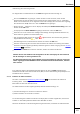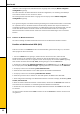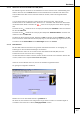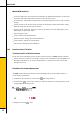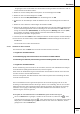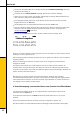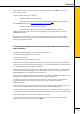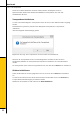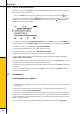User manual
Hardware
51
Damit das select Terminal betriebsbereit ist, müssen die Daten aus timeCard importiert und
synchronisiert werden.
Folgende Schritte sind hierzu notwendig:
- Initialisierung der SD-/Transportkarte
- Übertragen der gespeicherten Mitarbeiterdaten/Projekte/Abwesenheitsgründe aus
der timeCard Software heraus.(siehe Kapitel SD-Transportkarte)
- Einlegen der SD-Karte in das select Terminal
- Wählen SD-Karte/ Daten einlesen. Nun werden Mitarbeiterdaten/Projekte/
Abwesenheitsgründe in das select Terminal eingespielt. Somit sind diese Daten synchron zu
timeCard Serverdaten.
Bitte beachten Sie, sobald Sie in der timeCard Anwendung etwas bzgl. der Mitarbeiterdaten/
Projekte oder Abwesenheitsgründe ändern muss ein erneuter Abgleich der Daten zum select
Terminal vorgenommen werden.
3. Einbindung ins Netzwerk (Voraussetzung timeCard Docking Station für
select Terminal)
1. Binden Sie die Dockingstation in Ihr Netzwerk via Lankabel ein.
2. Gehen Sie in das Gerätemenü des Terminals
3. Wählen Sie Peripherie.
4. Bestätigen Sie Ihre Wahl mit der Enter-Taste
5. Wählen Sie nun LAN-Verbindung und überprüfen Sie, dass diese aktiviert ist (Ein-/Ausschalten).
6. Bitte beachten Sie, dass die DHCP-Verbindung von der timeCard-Software nicht unterstützt wird
und somit keiner Änderung des Status - Aus bedarf.
7. Wählen Sie IP-Adresse aus. Ändern Sie die werksseitig eingestellte IP-Adresse (172.29.207.245)
auf Ihre individuelle IP ab. Bestätigen Sie Ihre Änderungen mit der Enter-Taste. Es erscheint ein
8.Bestätigungsfenster über die Änderung. Wählen Sie ok.
9. Passen Sie nun gegebenenfalls die Subnetzmaske an (ab Werk 255.255.0.0). Bestätigen Sie eine
Änderung mit der Enter-Taste und akzeptieren Sie die Änderungsmeldung.
10. Sofern Ihr Terminal über einen Gateway betrieben wird, müssen Sie Ihre Gatewayadresse
eingeben. Bestätigen Sie eine Änderung mit der Enter-Taste und akzeptieren Sie die
Änderungsmeldung
11. Der vorgegebene Port ist 6001. Falls Sie diesen ändern wollten, ändern Sie diesen dann auch
in der timeCard- Software (Einstellungen/Terminal/Terminal auswählen/Bearbeiten).
12. Bitte verlassen Sie nun das Menü mit der Pfeiltaste links um in das Geräte-Menü zu gelangen.
13. Navigieren Sie über die Pfeiltasten zu Neustarten. Bestätigen Sie Ihre Wahl mit der Enter-Taste.
14. Die Einstellungen wurden durch den Neustart übernommen.
15. Wenn Sie nun das Terminal in Ihre Docking Station einlegen ist die Netzwerkverbindung
eingestellt (Voraussetzung: Einrichtung in timeCard).
52